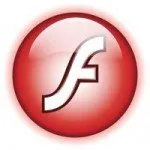
Opțiuni de instalare a playerului Flash
Este puțin probabil să greșim dacă spunem că puțini utilizatori vor găsi accidental un fișier de instalare proaspăt cu un flash player pe computer, care poate fi folosit cu ușurință pentru a instala programul în Windows. În principiu, absența ei doar ne avantajează. De ce? La urma urmei, ansamblul pluginului este actualizat periodic și, în consecință, este mai bine și mai ușor pentru noi să ne uităm imediat la site-ul Adobe și să folosim cea mai recentă versiune a player-ului flash, care nu necesită actualizare ulterioară. În acest caz, totuși, există două opțiuni:
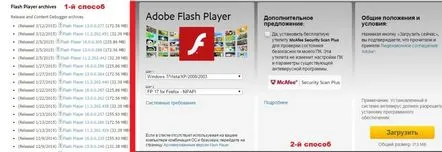
Rețineți că prima metodă este bună deoarece poate fi folosită chiar și pe computere care nu sunt conectate la Internet. În acest caz, totuși, flash player-ul de la Adobe este instalat pe computer în două etape: mai întâi, fișierul de instalare este descărcat, apoi este dezarhivat și folosit ca un program de instalare obișnuit pentru a instala programul.
Al doilea va atrage cei care doresc să-l instaleze imediat în Windows-ul lor, fără prea multe probleme. De ce? Pentru că se va descărca automat pe PC șiva fi gata de utilizare imediat după finalizarea acestui proces. În acest caz, cum se instalează Adobe Flash Player pe un computer Windows?
Instrucțiuni de instalare pas cu pas
Este demn de remarcat faptul că procesul de instalare a unui player flash pe un laptop Windows constă din mai multe etape interdependente.
Pasul #1: Actualizați-vă browserul
Înainte de a instala pluginul pe computer, trebuie să deschidem un browser care nu are un player flash funcțional și să facem o actualizare la noua versiune în prealabil. Acest lucru este pentru a minimiza riscul apariției unui mesaj de eroare în timpul procesului de instalare a pluginului.
De ce poate apărea? Având în vedere faptul că playerul flash actualizat se dovedește adesea a fi incompatibil cu vechiul browser și invers. Așa că nu reparăm și actualizăm.
Pasul 2: Verificați cerințele de sistem
Actualizați-vă browserul la noua versiune, să mergem la site-ul Adobe cu ajutorul acestuia. În această etapă, trebuie să efectuăm mai multe acțiuni:
Oricum, pentru a începe procesul de instalare, trebuie să faceți clic pe butonul corespunzător din această fereastră. Cu toate acestea, înainte de aceasta, este recomandabil să dezactivați temporar programul antivirus șiFirewall. De ce? Pentru că, după cum arată practica, ele sunt adesea motivul pentru care procesul de instalare a flash playerului este întârziat sau plug-in-ul nu este instalat deloc pe PC.
Pasul #3: Finalizarea instalării
După ce programului i se acordă permisiunea de a instala de la Adobe, va apărea o nouă fereastră cu o ofertă de descărcare a fișierului:
Apăsați „Start”, apoi selectați opțiunea de instalare a actualizării:
Este mai logic, însă, să lași totul așa cum este. De ce? Pentru că instalarea automată a actualizărilor ne va ajuta să păstrăm flash player-ul în „forma” fără niciun efort. Într-un fel sau altul, butonul „Următorul” ne va ajuta să trecem la pasul următor. Faceți clic pe el - și urmăriți cum se instalează automat flash player-ul pe computer:
Din când în când, întreaga procedură nu durează mai mult de 2 minute. Cu toate acestea, dacă viteza conexiunii la Internet este scăzută, procesul poate fi întârziat. În orice caz, după ce instalarea este finalizată, tot ce trebuie să faci este să dai clic pe „Finish” și pluginul va fi gata de funcționare!
Vizualizări:273
- 1
- 2
- 3
- 4
- 5
